标签页自动关闭问题通常由加载项冲突、配置文件损坏或性能设置引起。1、依次禁用扩展排查异常加载项;2、重命名User Data中的Default文件夹以重置配置文件;3、在设置中关闭“睡眠标签页”和“效率模式”;4、通过系统设置修复或重置Edge浏览器,恢复稳定运行状态。
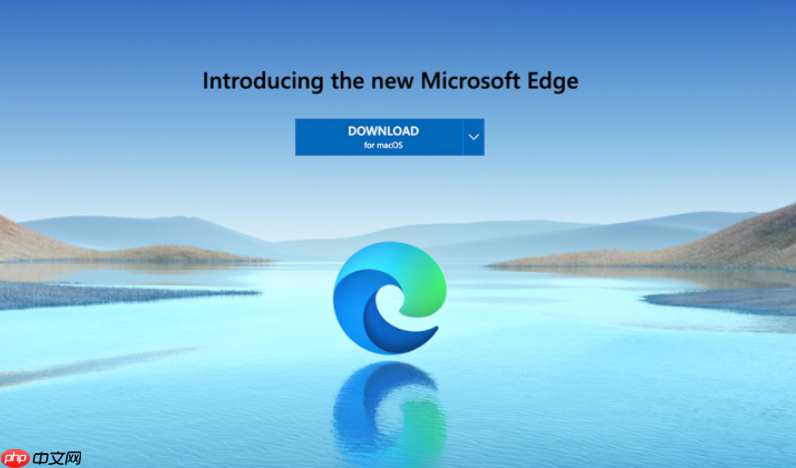
如果您在使用Microsoft Edge浏览器时,发现标签页无故自动关闭或会话中断,这可能是由浏览器设置、加载项冲突或配置文件损坏导致的。此类问题会影响多任务处理和浏览效率。
本文运行环境:Dell XPS 13,Windows 11
某些第三方加载项可能会干扰浏览器的正常运行,导致标签页被强制关闭或崩溃。
1、点击浏览器右上角的“三个点”菜单,选择“扩展”进入扩展管理页面。
2、查看已安装的扩展列表,重点关注近期新增或来源不明的项目。
3、将每个扩展的状态依次切换为“关闭”,观察关闭后是否仍有标签页自动关闭现象。
4、若发现可疑扩展,可直接点击“移除”将其卸载。
重要提示:建议每次只禁用一个扩展进行排查,以准确识别问题源。

当用户配置文件受损时,可能导致Edge行为异常,包括标签页无法保持开启状态。
1、完全关闭Microsoft Edge浏览器。
2、按下 Win + R 键,输入 %LocalAppData%\Microsoft\Edge\User Data 并回车,打开用户数据目录。
3、将名为“Default”的文件夹重命名为“Default_backup”作为备份。
4、重新启动Edge浏览器,系统会自动生成一套全新的默认配置文件。
5、登录您的微软账户以恢复书签和历史记录等同步数据。

Edge内置的“效率模式”或“睡眠标签页”功能可能在内存不足时自动终止后台标签页以节省资源。
1、点击“三个点”菜单,进入“设置” > “系统和性能”。
2、在“优化性能”区域,找到“睡眠标签页”选项,将其设置为“关闭”。
3、同时检查“启动增强”和“关闭不活动的标签页”等选项,根据需要进行关闭。
注意:关闭这些功能可能会略微增加内存占用,请根据设备性能权衡设置。

若上述方法无效,可能存在核心组件损坏,需对应用本身进行修复。
1、打开Windows设置,进入“应用” > “已安装的应用”。
2、在列表中找到“Microsoft Edge”,点击其右侧的“三个点”按钮。
3、选择“修改” > “修复”,等待系统完成修复流程。
4、若问题依旧,可再次点击“三个点”选择“重置”以恢复到初始状态。
以上就是Microsoft Edge标签页自动关闭怎么办 Microsoft Edge标签页管理优化的详细内容,更多请关注php中文网其它相关文章!

Edge浏览器是由Microsoft(微软中国)官方推出的全新一代手机浏览器。Edge浏览器内置强大的搜索引擎,一站搜索全网,搜文字、搜图片,快速识别,帮您找到想要的内容。有需要的小伙伴快来保存下载体验吧!




Copyright 2014-2025 https://www.php.cn/ All Rights Reserved | php.cn | 湘ICP备2023035733号